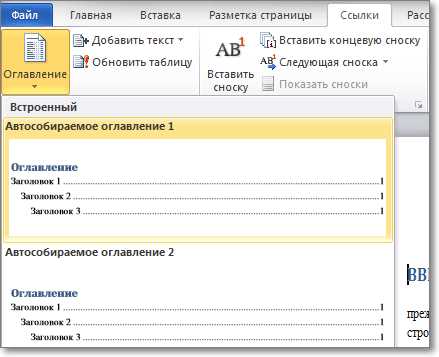Microsoft Word является одним из наиболее популярных текстовых редакторов, которым активно пользуются учителя и преподаватели во всем мире. Он предоставляет ряд расширенных возможностей, среди которых нельзя не отметить функцию создания содержания для учебных материалов. Создание содержания в Word позволяет структурировать информацию и облегчить навигацию по документу, что особенно важно при работе с объемными учебными пособиями, учебниками или научными статьями.
Для создания содержания в Word можно использовать различные методы. Один из них — это использование стилей заголовков. Стили заголовков позволяют отметить разделы, подразделы и подподразделы в документе и затем автоматически собрать содержание на их основе. Это очень удобно, так как при внесении изменений в текст, например, при добавлении или удалении разделов, содержание будет автоматически обновлено без необходимости ручного вмешательства.
Еще одним способом создания содержания в Word является использование функции «Создать содержание». Она позволяет в один клик сформировать содержание на основе стилей, а также настроить его внешний вид и расположение. Созданное содержание можно легко обновить, выделить заголовки, перейти к конкретной части документа и многое другое. Это особенно полезно при работе с учебными материалами, где организация и структурирование информации играют важную роль.
В данной статье мы рассмотрим, как использовать расширенные возможности Microsoft Word для создания содержания для учебных материалов. Мы покажем, как правильно использовать стили заголовков и функцию «Создать содержание», а также поделимся некоторыми полезными советами по оформлению содержания. После прочтения этой статьи вы сможете эффективно создавать содержание для своих учебных материалов и без проблем работать с объемными документами.
Создание содержания в Microsoft Word: основные принципы и цели
Основная цель создания содержания — облегчить навигацию по документу и сделать его более удобным для чтения и изучения. Грамотно оформленное содержание помогает организовать информацию и отобразить ее иерархическую структуру.
Для создания содержания в Microsoft Word необходимо следовать нескольким принципам: использовать стили заголовков для различных уровней разделов, назначать номера страниц, использовать автоматическую нумерацию разделов и подразделов, а также поместить содержание в начало документа.
- Использование стилей заголовков облегчает создание содержания, так как они автоматически форматируют текст и создают якоря для навигации.
- Назначение номеров страниц позволяет быстро определить, на какой странице находится нужный раздел.
- Автоматическая нумерация разделов и подразделов обеспечивает удобство при добавлении и удалении разделов — номера автоматически перенумеруются.
Благодаря созданию содержания в Microsoft Word, пользователи могут быстро находить необходимые разделы и перемещаться по документу с помощью гиперссылок. Это экономит время и облегчает процесс изучения и работы с учебными материалами.
Преимущества использования содержания в учебных материалах
Организация материала: Содержание позволяет упорядочить информацию, разбить ее на блоки и предоставить последовательность изучения учебного материала. Это помогает учащимся легко ориентироваться в учебнике или курсе, быстро находить нужную тему и настроиться на работу.
Рациональное выделение времени: Предоставление содержания позволяет студентам определить время, необходимое для изучения определенной части материала, и создать график обучения. Таким образом, студенты могут более эффективно планировать свое время, уделять больше времени сложным темам и обеспечивать равномерное усвоение материала на протяжении всего курса.
Улучшение понимания и запоминания: Содержание предоставляет обзор всей темы или курса, что помогает учащимся обрести общее представление о предмете и связать новую информацию с уже изученным материалом. Это способствует глубокому пониманию и лучшему запоминанию информации, а также помогает ученикам проводить связи между темами и применять полученные знания на практике.
Удобство для преподавателей: Содержание учебного материала упрощает задачу преподавателя, облегчает подготовку уроков и позволяет следовать заданной программе обучения. Преподаватель может быстро оценить объем и содержание курса, а также выбрать необходимые разделы и темы для изучения в конкретный момент времени.
Навигационная поддержка: Содержание дает возможность создать перекрестные ссылки между разделами учебного материала, что облегчает навигацию и перемещение по курсу. Учащиеся могут быстро переходить от одной темы к другой, возвращаться к предыдущим материалам или перейти к интересующей их информации. Это помогает им осваивать материал более гибко и самостоятельно и рассчитывать свой собственный уровень обучения.
Продвинутое форматирование: Microsoft Word обладает широкими возможностями по созданию содержания. Вы можете использовать различные стили форматирования, добавлять нумерацию страниц, создавать гиперссылки и даже вставлять таблицы и изображения в содержание. Это позволяет создать более привлекательное и удобное содержание, которое будет способствовать более эффективному изучению материала.
Шаг за шагом: как создать содержание в Microsoft Word
Шаг 1: Правильное оформление заголовков
Перед созданием содержания важно разделить документ на разделы и правильно оформить их заголовки. Для этого выделите каждый раздел и выберите подходящий стиль заголовка, например, «Заголовок 1» для основных разделов и «Заголовок 2» для подразделов.
Шаг 2: Вставка закладок в разделы
После оформления заголовков перейдите на страницу содержания. Выберите место, где будет располагаться содержание, и поставьте курсор. Затем перейдите на вкладку «Ссылки» в верхнем меню и выберите «Содержание». В выпадающем меню выберите один из предложенных стилей содержания или настройте его самостоятельно.
Шаг 3: Обновление содержания
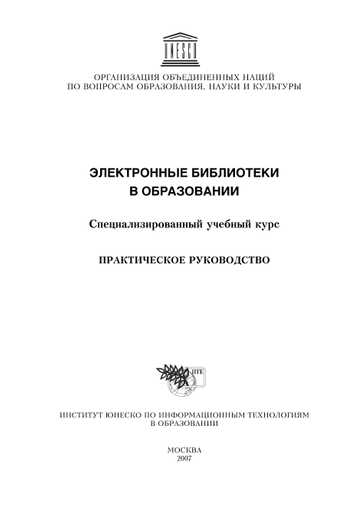
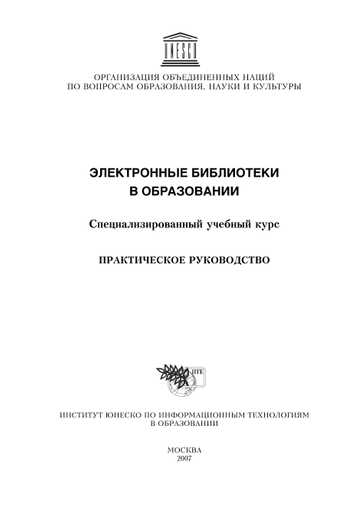
После вставки закладок в содержание вам может потребоваться обновить его. Для этого нажмите правой кнопкой мыши на содержание и выберите «Обновить поле» в контекстном меню. Microsoft Word автоматически обновит содержание, отображая текущую структуру документа.
Создание содержания в Microsoft Word — это удобный и простой способ организации информации в документе. Следуя этим шагам, вы сможете создать содержание в своих учебных материалах или любых других документах.
Нумерация заголовков и форматирование текста
При оформлении содержания необходимо использовать заголовки разных уровней, которые будут иметь свою нумерацию. Таким образом, читатель сможет видеть структуру документа и легко ориентироваться в нем.
Заголовки можно пометить как автоматически, так и вручную. Для автоматической нумерации заголовков можно использовать функцию «Создать содержание», которая сама определит уровень заголовков и назначит им соответствующую нумерацию.
Форматирование текста также играет важную роль в создании содержания. Жирное и курсивное выделение помогает выделить ключевые слова и фразы, делая их более заметными и удобными для восприятия.
Также, при форматировании текста можно использовать маркированные и нумерованные списки, которые помогут систематизировать информацию и сделать ее более структурированной.
В целом, правильная нумерация заголовков и форматирование текста существенно облегчают работу с документом и улучшают его визуальный вид.
Повышение легкости ориентации с помощью ссылок
Создание гиперссылок в учебных материалах помогает улучшить удобство навигации для пользователей. Гиперссылки могут быть использованы для создания содержания, которое позволяет быстро переходить к нужным разделам документа.
Другими словами, учебные материалы могут быть структурированы с помощью содержания, в котором каждый раздел является ссылкой, ведущей к соответствующей части документа. Это позволяет пользователям легко перемещаться по содержанию и быстро находить необходимую информацию.
Кроме того, гиперссылки могут быть использованы для создания перекрестных ссылок между различными разделами учебных материалов. Например, если в одном разделе документа упоминается определенный термин, можно создать ссылку на его объяснение в другом разделе. Это позволяет пользователям получать более подробную информацию о конкретных понятиях без необходимости искать их вручную.
Использование гиперссылок в учебных материалах значительно упрощает навигацию и улучшает пользовательский опыт. Пользователи могут быстро перемещаться по содержанию, а также получать дополнительную информацию о необходимых понятиях с помощью перекрестных ссылок. Это делает обучающие материалы более удобными и доступными для использования.
Создание гиперссылок в Microsoft Word
В Microsoft Word есть возможность создавать гиперссылки, позволяющие пользователям быстро переходить по документу или открывать другие файлы, веб-сайты и электронные адреса. Гиперссылки могут быть полезны при создании учебных материалов, таких как содержание или кросс-ссылки на другие разделы документа.
Для создания гиперссылки в Word выделите текст или изображение, на которое вы хотите сделать ссылку, затем выберите вкладку «Вставка» в верхней панели инструментов. На панели инструментов «Вставка» найдите группу команд «Ссылки» и выберите «Гиперссылка».
Откроется окно «Вставка гиперссылки», где вы сможете выбрать различные типы ссылок. Если вы хотите создать гиперссылку на другую часть документа, выберите «Ссылка на место в документе» и укажите нужное место в тексте.
Если вы хотите создать гиперссылку на веб-страницу, выберите «Ссылка на веб-страницу» и введите URL-адрес страницы. Для создания гиперссылки на файл или папку на вашем компьютере выберите «Ссылка на файл или папку» и укажите путь к файлу или папке.
После создания гиперссылки вы можете изменить ее цвет, стиль и подчеркивание, кликнув правой кнопкой мыши на ссылке и выбрав пункт «Форматировать гиперссылку». Вы также можете удалить ссылку, выделив ее и нажав клавишу «Delete» или «Backspace».
Гиперссылки являются полезным инструментом для создания содержания, навигации и облегчения доступа к информации в Microsoft Word. Используйте их с умом, чтобы сделать ваш документ более организованным и удобным для пользователей.
Вопрос-ответ:
Как создать гиперссылку в Microsoft Word?
Чтобы создать гиперссылку в Microsoft Word, выделите текст или изображение, которое вы хотите сделать ссылкой. Затем нажмите на вкладку «Вставка» в верхнем меню и выберите «Гиперссылка». В появившемся окне введите URL ссылки или выберите документ или место в документе, на которое вы хотите установить ссылку. Нажмите «ОК» и готово!
Как изменить цвет гиперссылки в Microsoft Word?
Чтобы изменить цвет гиперссылки в Microsoft Word, сначала выделите саму ссылку. Затем нажмите правой кнопкой мыши на выделенную ссылку и выберите «Свойства гиперссылки». В появившемся окне выберите желаемый цвет в поле «Цвет». Нажмите «ОК» и гиперссылка изменится на выбранный цвет.
Как добавить содержание с гиперссылками в Microsoft Word?
Чтобы добавить содержание с гиперссылками в Microsoft Word, выделите заголовки разделов или подразделов, которые вы хотите сделать ссылками. Затем нажмите на вкладку «Ссылки» в верхнем меню и выберите «Содержание». В появившемся окне выберите желаемый стиль содержания и нажмите «ОК». Ссылки на выбранные заголовки будут автоматически добавлены в содержание документа.
Как удалить гиперссылку в Microsoft Word?
Чтобы удалить гиперссылку в Microsoft Word, сначала выделите текст или изображение, содержащее ссылку. Затем нажмите правой кнопкой мыши на выделенный элемент и выберите «Удалить гиперссылку». Ссылка будет удалена, оставив только исходный текст или изображение.
Как создать гиперссылку на другой документ в Microsoft Word?
Чтобы создать гиперссылку на другой документ в Microsoft Word, выделите текст или изображение, которое вы хотите сделать ссылкой. Затем нажмите на вкладку «Вставка» в верхнем меню и выберите «Гиперссылка». В появившемся окне выберите «Другие документы» и найдите нужный документ в вашем компьютере. Выберите его и нажмите «ОК». Теперь ссылка будет вести на выбранный документ.
Как создать гиперссылку в Microsoft Word?
Для создания гиперссылки в Microsoft Word, выделите текст или объект, который должен стать ссылкой. Затем выберите вкладку «Вставка» в верхнем меню программы и нажмите на кнопку «Гиперссылка» в разделе «Ссылки». В открывшемся окне введите адрес сайта или выберите нужный файл на компьютере. Нажмите кнопку «ОК», чтобы применить ссылку к выделенному тексту или объекту.